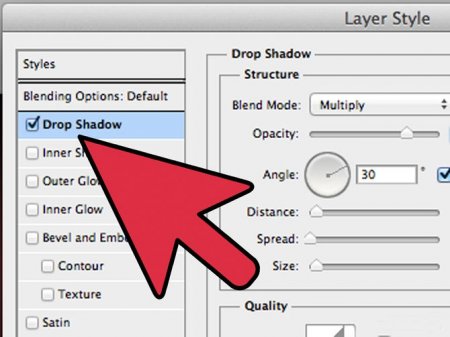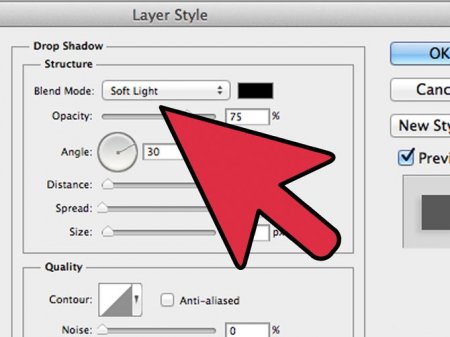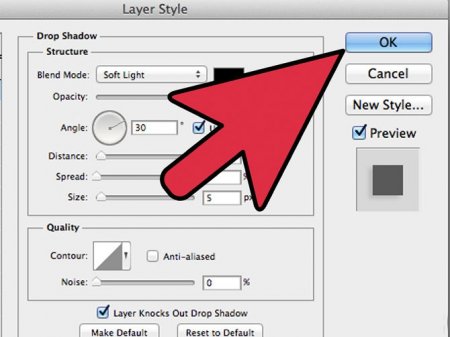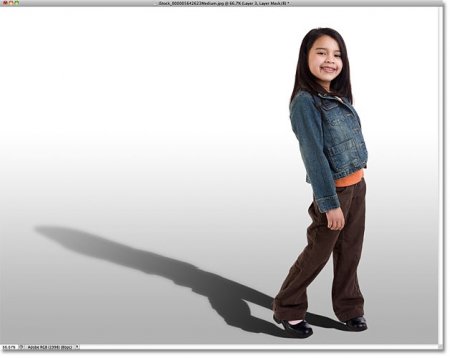Як зробити тінь в "Фотошопі": покрокова інструкція
Додавання тіні до об'єкту на фотографії додає йому глибини і природності. Ось чому багато хто так прагнуть навчитися робити тінь, використовуючи графічну програму. І такий софт, як Photoshop, що дозволяє без особливих складнощів домальовувати тінь до будь-якого предмета. Після прочитання статті ви дізнаєтеся, як зробити тінь в «Фотошопі».
 Після виділення треба натиснути сполучення клавіш Ctrl+J. Об'єкт копіюється на новий шар. Далі між фоном і нашим скопійованим об'єктом необхідно додати порожній шар. Це робиться натисканням на піктограму документа в панелі, що знаходиться під областю роботи з шарами. Після того як порожній шар був доданий, натискаємо кнопку Ctrl і, не відпускаючи її, клацаем мишкою на виділений об'єкт. Повинен вийти пунктирний контур об'єкта на нашому виділеному новому тлі. Переходимо до пункту про те, як зробити тінь в «Фотошопі CS6» або будь-якої іншої версії. Необхідно перейти в розділ «Редагування» і в рядку меню вибрати пункт «заливка». У вікні вибираємо колір заливки, який і буде нашою тінню. Далі натискаємо поєднання кнопок Ctrl+T, затискаємо клавішу Ctrl і перетягуємо верхню точку зображення вбік. Нижні точки слід залишити недоторканими, адже будь-яка тінь повинна стикатися з об'єктом. Далі додаємо до тіні шум для правдоподібності і нерівності країв. Він знаходиться в рядку меню «Фільтр». Натисніть на пункт «Розмиття» і виберіть «Розмиття по Гауссу». Підбираємо необхідні параметри розмиття і отримуємо тінь до об'єкта. Ось ми і розібрали 2 способи, як зробити тінь в «Фотошопі». Решта за практикою!
Після виділення треба натиснути сполучення клавіш Ctrl+J. Об'єкт копіюється на новий шар. Далі між фоном і нашим скопійованим об'єктом необхідно додати порожній шар. Це робиться натисканням на піктограму документа в панелі, що знаходиться під областю роботи з шарами. Після того як порожній шар був доданий, натискаємо кнопку Ctrl і, не відпускаючи її, клацаем мишкою на виділений об'єкт. Повинен вийти пунктирний контур об'єкта на нашому виділеному новому тлі. Переходимо до пункту про те, як зробити тінь в «Фотошопі CS6» або будь-якої іншої версії. Необхідно перейти в розділ «Редагування» і в рядку меню вибрати пункт «заливка». У вікні вибираємо колір заливки, який і буде нашою тінню. Далі натискаємо поєднання кнопок Ctrl+T, затискаємо клавішу Ctrl і перетягуємо верхню точку зображення вбік. Нижні точки слід залишити недоторканими, адже будь-яка тінь повинна стикатися з об'єктом. Далі додаємо до тіні шум для правдоподібності і нерівності країв. Він знаходиться в рядку меню «Фільтр». Натисніть на пункт «Розмиття» і виберіть «Розмиття по Гауссу». Підбираємо необхідні параметри розмиття і отримуємо тінь до об'єкта. Ось ми і розібрали 2 способи, як зробити тінь в «Фотошопі». Решта за практикою!
Крок 1: Відкриття зображення для редагування
Перш ніж дізнатися, як у «Фотошопі» зробити тінь від об'єкта, необхідно розуміти базу графічної програми, а саме - як завантажувати готову фотографію, як виділяти предмет і працювати з шарами. Для того щоб відкрити зображення в Photoshop, необхідно зайти у розділ «Файл» в панелі меню та натиснути пункт «Відкрити». Це можна здійснити за допомогою комбінації кнопок швидкого доступу Ctrl+O. У вікні, вибрати зображення, яке ви хочете змінити, і натиснути на кнопку «Відкрити».Крок 2: Копіювання фотографії на новий шар
Якщо ви займаєтеся питанням, як зробити тінь від предмета в «Фотошопі», вам необхідно навчиться працювати з шарами. Це чи не найважливіший елемент у роботі з графікою. Тому, відкривши зображення, необхідно натиснути на кнопки Ctrl+J, і фон скопіюється на новий шар. Є ще один хороший метод копіювання шарів. Для цього необхідно натиснути правою клавішею миші на фон, вибрати пункт «Створити дублікат шару» і дати йому ім'я. Далі можна приступати до наступного етапу редагування фотографії.Крок 3: Вирізання окремого об'єкта для додавання тіні
Після того як шар був скопійований, можна зайнятися вирізанням предмета, до якого необхідно застосувати ефект накладення тіні. Для цього використовується безліч різних інструментів з вирізання предметів. Можна вирізати за допомогою інструмента «Перо», «Чарівна паличка», «Магнітне ласо», прямокутна або овальна область. Після виділення об'єкта його краще всього скопіювати на новий шар, натиснувши на клавіші клавіатури Ctrl+J.Крок 4: Як відкрити панель ефектів
Ось ми і дісталися до пункту про те, як зробити тінь від предмета в «Фотошопі». Необхідно до шару застосувати функцію тіні. Палітра ефектів знаходиться під панеллю з шарами. Це значок у вигляді літер «fx». Після її натискання відкриється нове вікно з додаванням внутрішніх тіней, градієнта, світіння, глянцю та інших ефектів. Але перш ніж додавати тінь, необхідно переконатися, що виділений необхідний шар, і вже до нього застосовувати ефекти.Крок 5: Налаштування ефекту тіней
Ось ви і дізналися, як зробити тінь «Фотошопі». Тепер необхідно розібратися в налаштуваннях цього ефекту. Існує безліч режимів накладання: це затемнення, множення, точковий світло та інші. Поруч створена палітра кольорів. Є можливість вибрати будь-який відтінок для створення тіней. У налаштуваннях вказаний кут його накладання в градусах, розмір і зміщення тіні в пікселях, розмах у відсотковому співвідношенні. Тіні можна додати шуму, тобто зернистості на фотографії. Та найбільш цікавою її налаштуванням є контур. Його можна встановлювати за допомогою різних геометричних функцій, відповідно, і форма тіні буде відрізнятися.Крок 6: Вибір іншого типу тіней
Існує і таке поняття, як накладення внутрішньої тіні на об'єкт. Ви можете запитати, як зробити тінь в «Фотошопі», щоб вона була в центрі виділеного об'єкта. Все дуже просто. Замість того щоб на панелі ефектів вибирати тінь, натисніть на пункт «Внутрішня тінь». У налаштуваннях даного параметра ви побачите ті ж пункти. Єдиною відмінністю буде те, що тінь не буде виходити за рамки виділеного предмета або об'єкта. От у вас і вийшло додати тінь виділеного об'єкта. Але професійне накладення вимагає точності. Існує ще один спосіб додавання ефекту тіні на зображення. Перейдемо і до нього, після того, як розглянемо, як зробити тінь тексту в «Фотошопі».Додавання ефекту тіні до тексту
Для того щоб до букв додати тінь, перш необхідно навчитися друкувати у графічній програмі. В будь-якій версії Photoshop є інструмент «Горизонтальний і вертикальний текст». Вибравши його, можна з клавіатури створити будь-який напис і далі по тій же схемі додати тінь. Якщо ж у вас на готовому зображенні вже написаний текст, зрозуміло, що він є тим же шаром, що і фон. Для додавання до нього тіні необхідно спочатку вирізати текст на новий шар і тільки потім додавати ефекти.Ще один спосіб додавання тіні до об'єкта
Додати ефект тіні до об'єкта можна і зовсім іншим методом. Після імпорту фотографії в робочу область графічної програми необхідно скопіювати об'єкт на новий шар. Тільки вже не вирізати його, а копіювати. Це робиться за допомогою інструментів виділення, таких як «Перо», «Чарівна паличка» або «Ласо».
Схожі добрі поради по темі
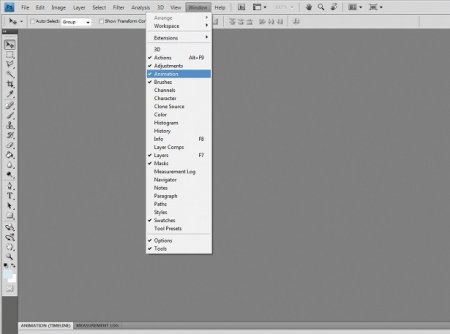
Анімація в "Фотошопі": покрокова інструкція
Комп'ютерні технології розвинулися до такої міри, що будь-який сучасний користувач персонального комп'ютера або ноутбука зараз здатний створити

Як робити ефекти в "Фотошопі"?
Ефекти в "Фотошопі" дають прекрасну можливість зміни і редагування ваших фотографій. Той, хто вміє користуватися різними функціями в графічній
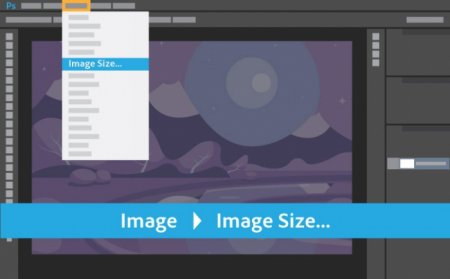
Як обрізати фотографію в "Фотошопі": прості правила для новачків
В сучасний час, коли практично у кожного є своя сторінка в соціальній мережі, блог або навіть власний сайт, виникає необхідність обробки фотографій.

Однотонний фон в Photoshop: прості прийоми для новачків
Багато недосвідчені вебмастера або любителі відредагованих фото в Photoshop часто роблять помилки під час зміни текстуру фону. А все через незнання

Що таке формат EPS і як його відкрити
Коротка інструкція про те, що являє собою формат EPS і як відкрити його в різних програмах або конвертувати в інший файл.

Кольорокорекція в «Фотошопі». Покрокова інструкція
Кольорокорекція в «Фотошопі» може здійснюватися за допомогою різних засобів. Але ми сьогодні будемо розглядати такий засіб, як коригувальний шар. Вся